Пречи ли ви режимът „Не безпокойте“ на вашия телефон Pixel? Или може би той продължава да се включва без причина. Не се притеснявайте, не сте сами. Много потребители са се сблъсквали с този проблем на своите телефони Pixel, включително и аз. В тази публикация ще обясним защо режимът „Не ме безпокойте“ продължава да се включва и как да го поправите на телефоните Pixel. Нека се потопим направо в решенията.
1. Поправяне на режима за лягане
Ако използвате режим за лягане на вашия телефон Pixel, това може да е една от основните причини за автоматичното включване на функцията „Не безпокойте“ на вашия телефон Pixel. Нека разгледаме как да поправим режима Bedtime Mode.
1. Отворете приложението Часовник на вашия телефон Pixel.
2. Сега изберете раздела Режим Bedtime в долната част.
3. Докоснете времето в раздела Schedule Bedtime (Планиране на времето за лягане).
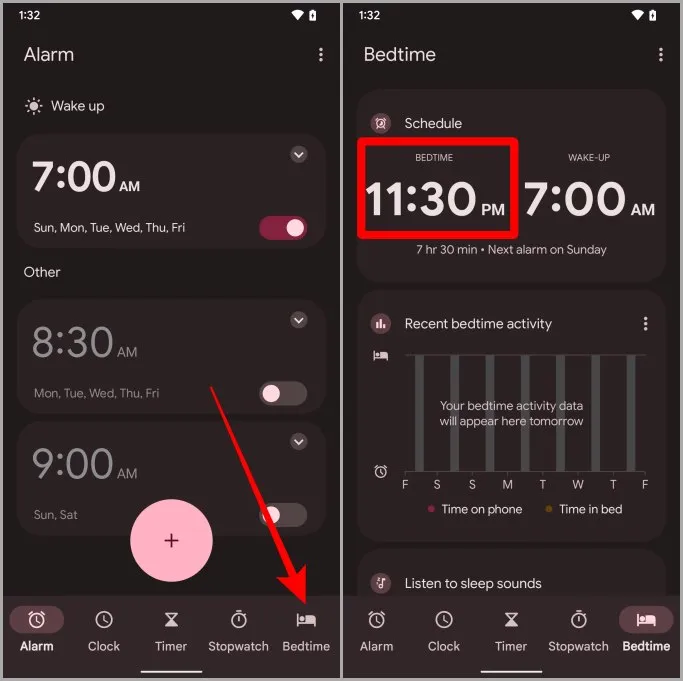
4. Докоснете режима Bedtime в долната част, за да продължите по-нататък.
5. Сега деактивирайте функцията Не безпокойте за режима Bedtime.
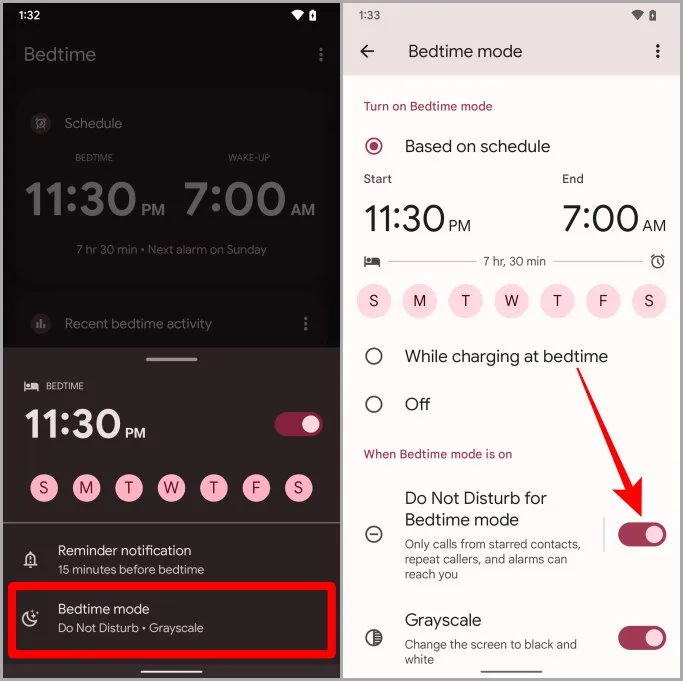
2. Деактивирайте функцията Flip to Shhh
Много хора обичат да държат телефоните си обърнати надолу. А Pixel има функция, наречена Flip to Shhh, която включва режима „Не безпокойте“, когато открие, че телефонът лежи обърнат с екрана надолу. Ако случаят с вас е такъв, нека научим как да деактивираме тази настройка.
1. Отворете приложението Телефон на вашия Pixel.
2. Докоснете менюто за кебапчета (икона с три точки).
3. Сега докоснете Настройки от контекстното меню.
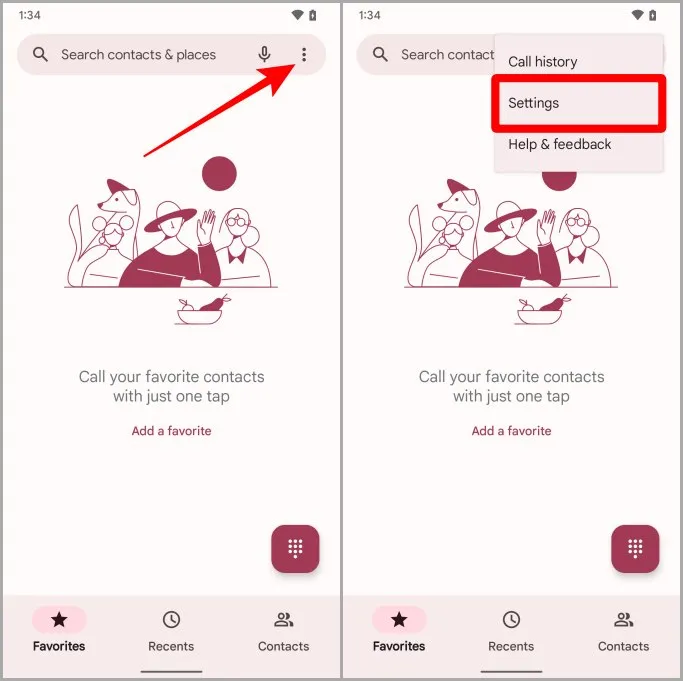
4. Превъртете надолу и докоснете Превърни в Shhh в раздела за разширени.
5. Изключете превключвателя за Използване на обръщане към Shhh. Сега няма да се активира ненужно функцията „Не безпокойте“, когато телефонът е обърнат с екран към бюрото.
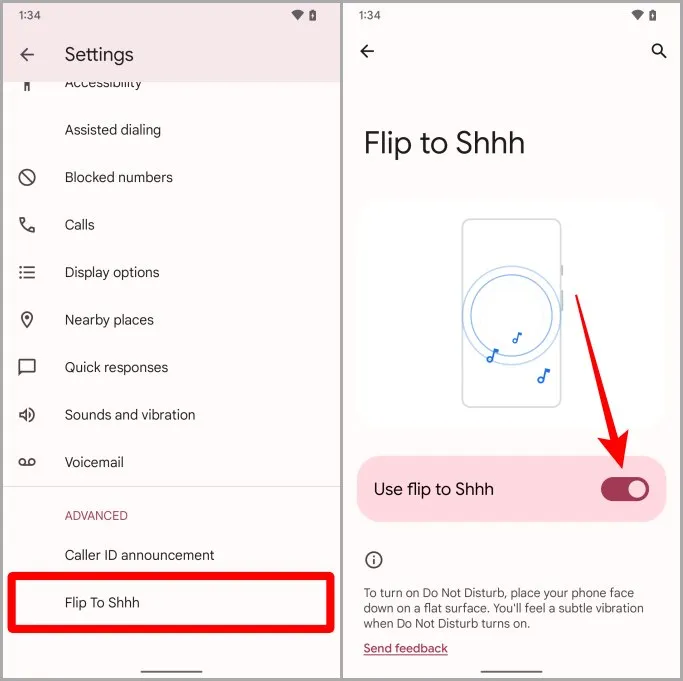
3. Проверете дали има някакъв активен график
Pixel също така предлага на своите потребители графици „Не безпокойте“. С помощта на тези графици можете да автоматизирате режима „Не безпокойте“. Понякога графикът също може да е виновник за това, че режимът „Не безпокойте“ продължава да се включва на вашия телефон Pixel. В такъв случай нека разгледаме как да деактивираме тези графици завинаги.
1. Отворете приложението Настройки на вашия телефон Pixel.
2. Докоснете Digital Wellbeing & parental controls (Цифрово благосъстояние и родителски контрол).
3. Сега докоснете Do Not Disturb (Не безпокойте).
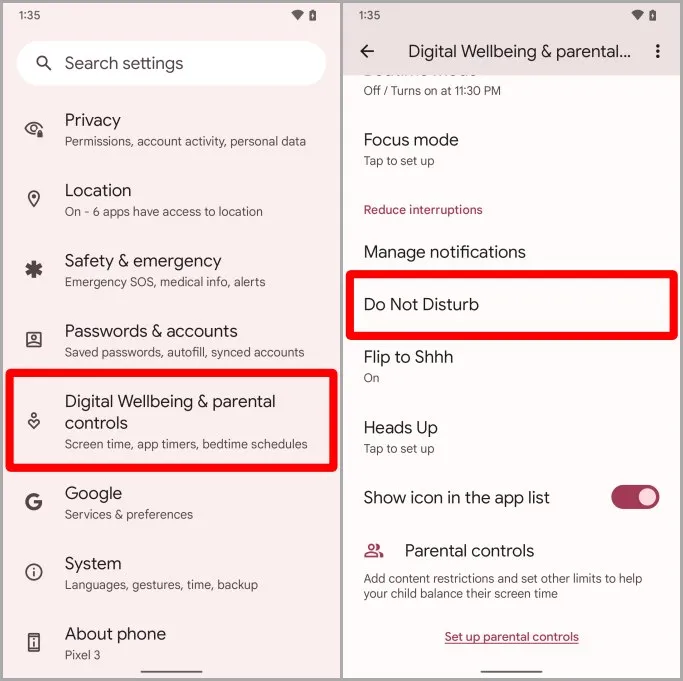
4. Превъртете надолу и докоснете Графици.
5. Махнете отметката от квадратчето до името на графика, за да го деактивирате (ако има активен график).
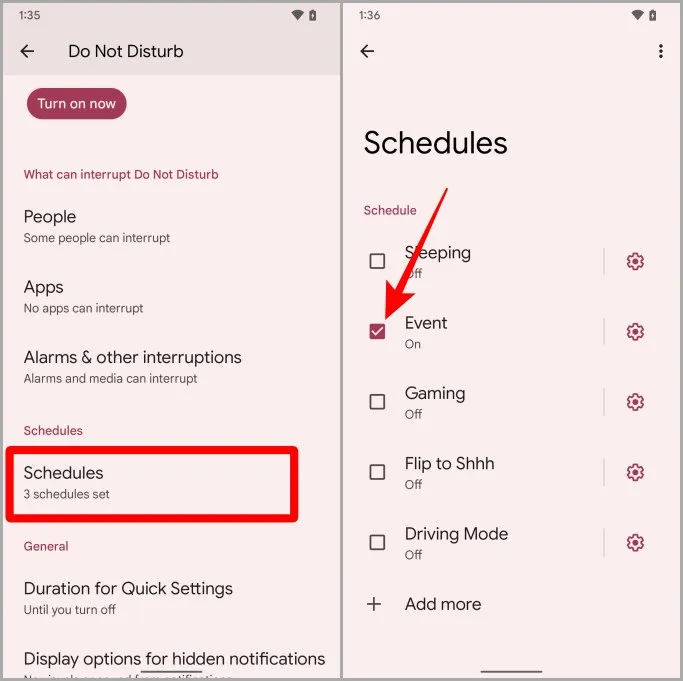
Професионален съвет: Как да използвате Magic Eraser на Pixel 7
4. Изтриване на графика за игри/ шофиране
Много потребители съобщиха в Reddit, че техните телефони Pixel автоматично задействат графика за игри и шофиране. Ако случаят с вас е такъв, ето стъпките за окончателно изтриване на графика Gaming and Driving (Игри и шофиране).
1. Отворете приложението Настройки на вашия телефон Pixel.
2. Докоснете Цифрово благосъстояние & родителски контрол.
3. Сега докоснете опцията Не безпокойте.
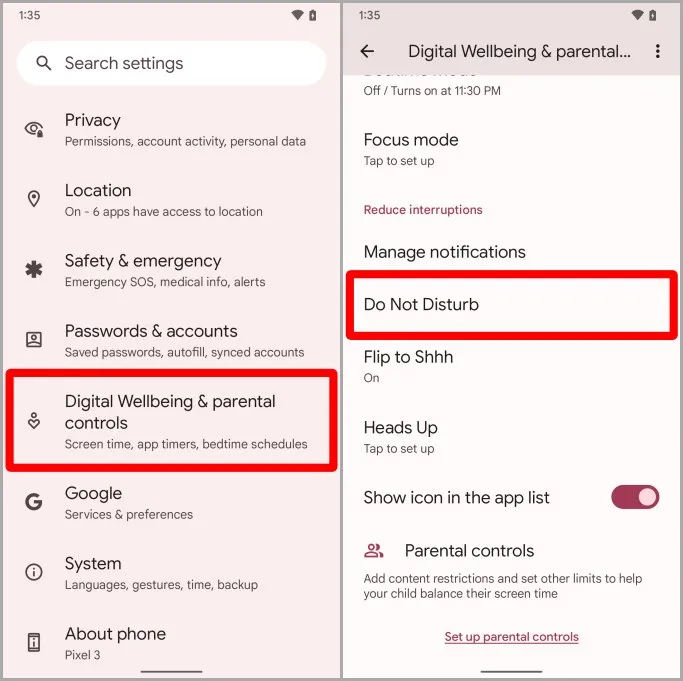
4. Докоснете опцията Графици.
5. Сега докоснете менюто за кебапчета (три точки) близо до горния десен ъгъл на екрана.
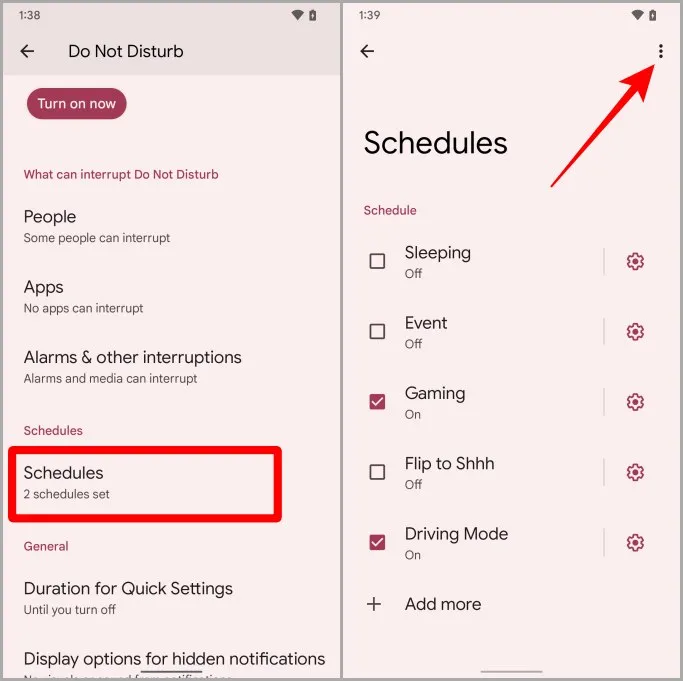
6. Докоснете Изтриване на графици, за да продължите по-нататък.
7. Поставете отметка в квадратчетата за графиците, които искате да изтриете, след което докоснете Delete (Изтриване). Сега вече няма да бъдете обезпокоявани от функцията „Не безпокойте“.
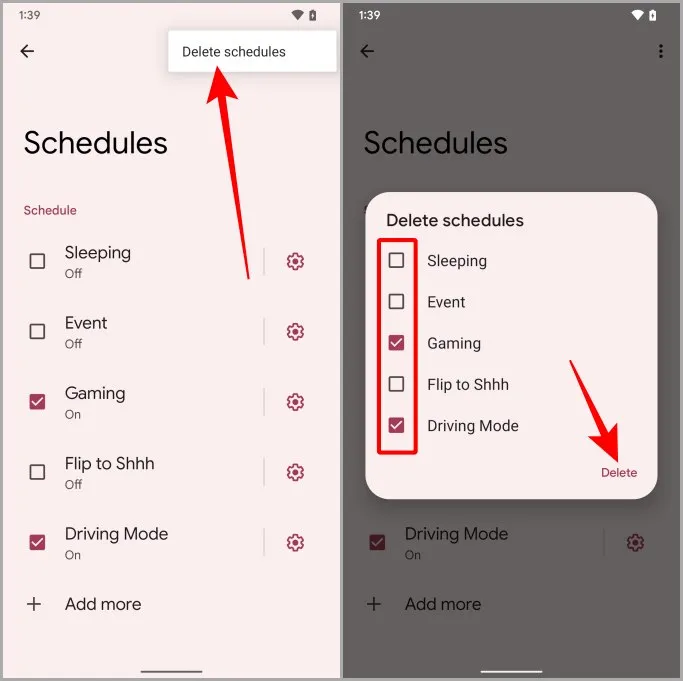
Също така прочетете: 6 начина за сканиране на QR код на телефони Google Pixel
5. Деактивиране на режима за шофиране, който се задейства от Google Maps
Много хора в Reddit съобщиха, че телефонът им Pixel продължава да се включва в режим „Не безпокойте“, когато свържат телефона си с автомобила чрез Bluetooth. Ако и вие се сблъсквате със същия проблем, нека разгледаме как да го отстраним.
1. Отворете приложението Google Maps на вашия Pixel.
2. Докоснете профилната си снимка.
3. Сега докоснете опцията Настройки.
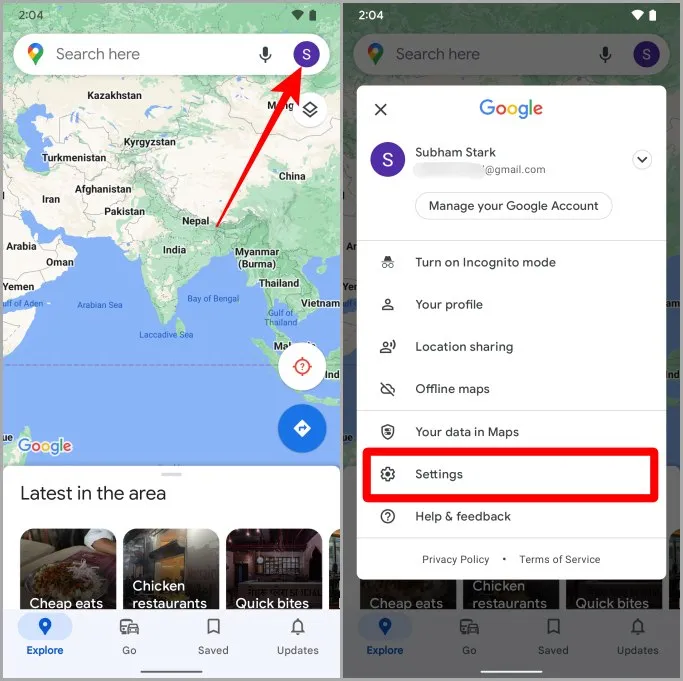
4. Превъртете надолу и докоснете Настройки за навигация.
5. Сега докоснете настройките на Google Assistant.
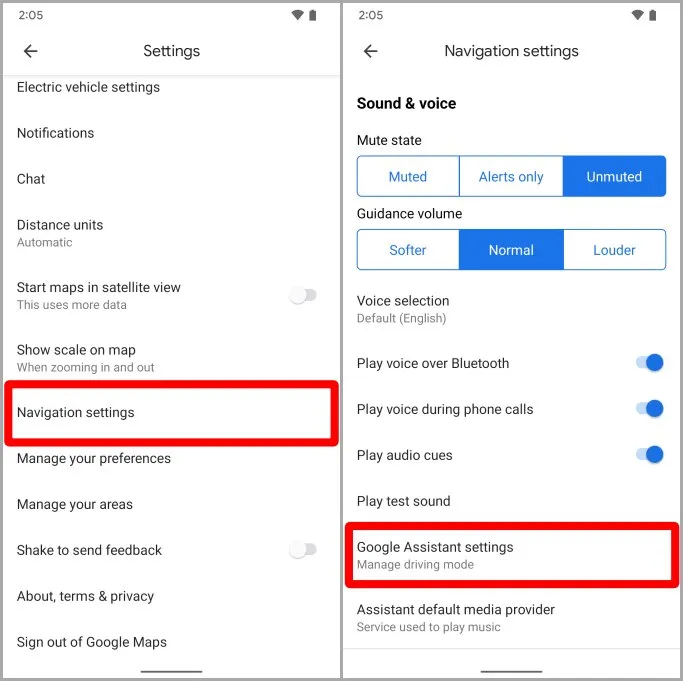
6. Изключете превключвателя до опцията Режим на шофиране.
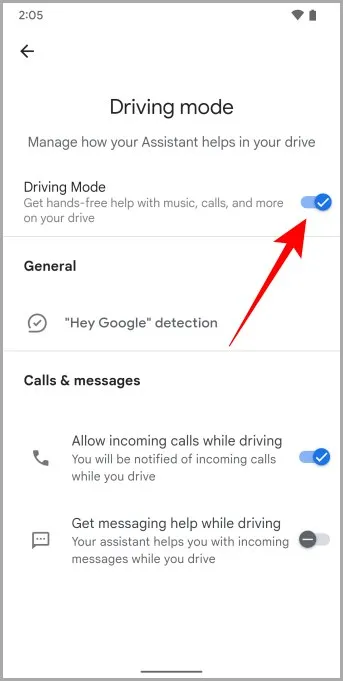
6. Деактивиране на календарен график DND
Ако вашият телефон Pixel продължава да включва функцията „Не безпокойте“ всеки път, когато имате събитие в календара си, тогава не се притеснявайте. Някои хора в Reddit са преминали през същата болка и ето стъпките, за да се отървете от това завинаги.
1. Отворете приложението Settings (Настройки) на вашия телефон Pixel.
2. Сега докоснете Digital Wellbeing & parental controls (Цифрово благосъстояние & родителски контрол).
3. Докоснете опцията Не безпокойте.
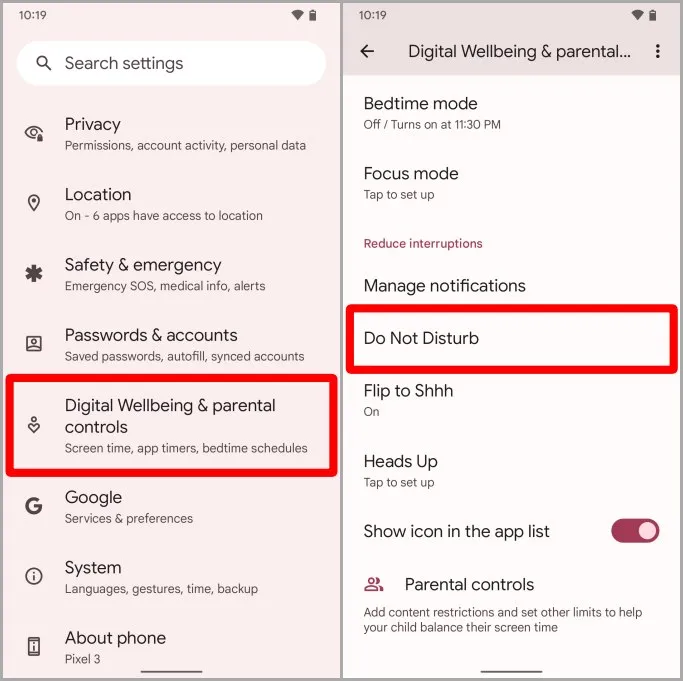
4. На страницата с настройки на функцията „Не безпокойте“ докоснете Графици.
5. Докоснете зъбното колело (икона на зъбно колело) до събитието, което е маркирано.
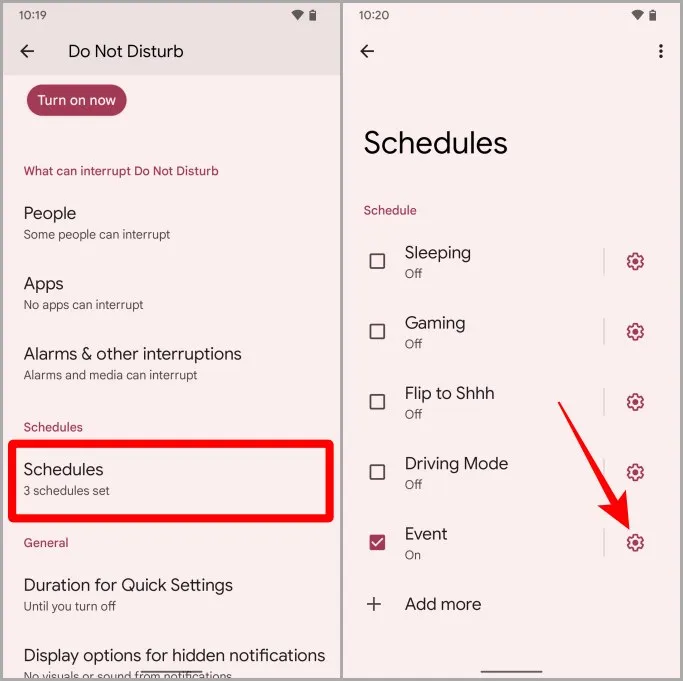
6. Проверете настройките на графика. Ако то се задейства от събитията в календара, това ще се покаже тук. В такъв случай докоснете Изтриване.
7. Отново докоснете Изтриване, за да изтриете този график. Сега функцията „Не безпокойте“ няма да ви безпокои за нито едно събитие от календара.
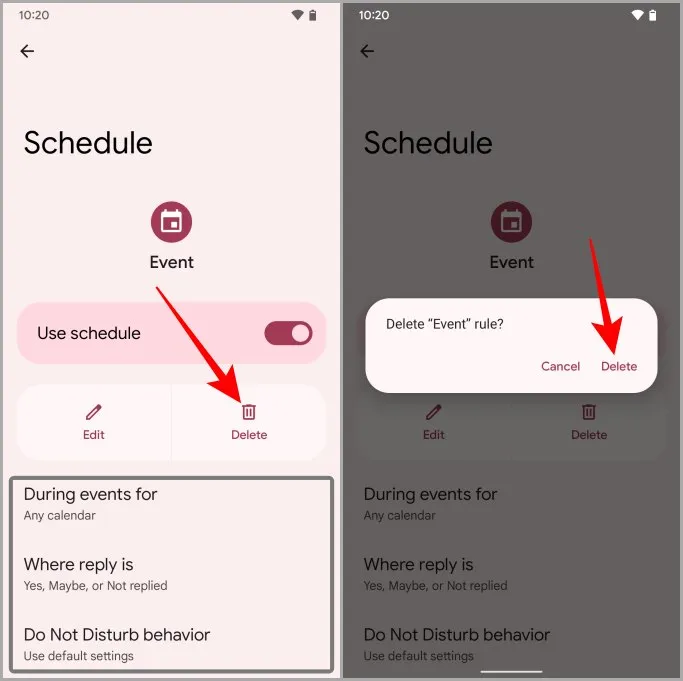
7. Проверете специалния достъп до приложенията
Има някои приложения, които може да имат достъп до функцията Do Not Disturb. Така че всеки път, когато отворите това приложение, то автоматично ще включва функцията Не безпокойте на вашия телефон Pixel. Нека разгледаме стъпките за отнемане на достъпа до DND за такива приложения.
1. Отворете приложението Настройки на вашия телефон Pixel.
2. Докоснете Приложения.
3. Превъртете надолу и докоснете Специални приложения за достъп.
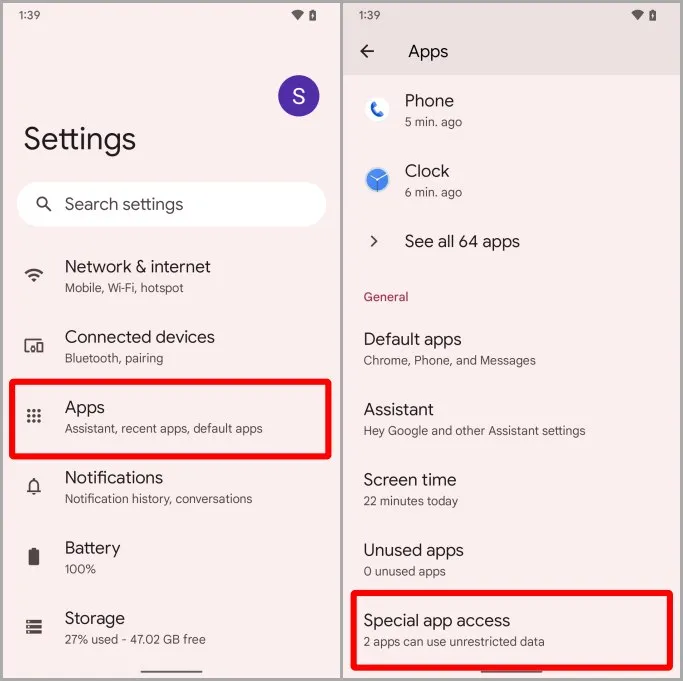
4. Сега докоснете Достъп до приложението Не безпокойте.
5. Превъртете и проверете дали някое разрешение на приложение е настроено на Разрешено? Ако е така, докоснете го. Например, ще изберем приложението Camera (Камера).
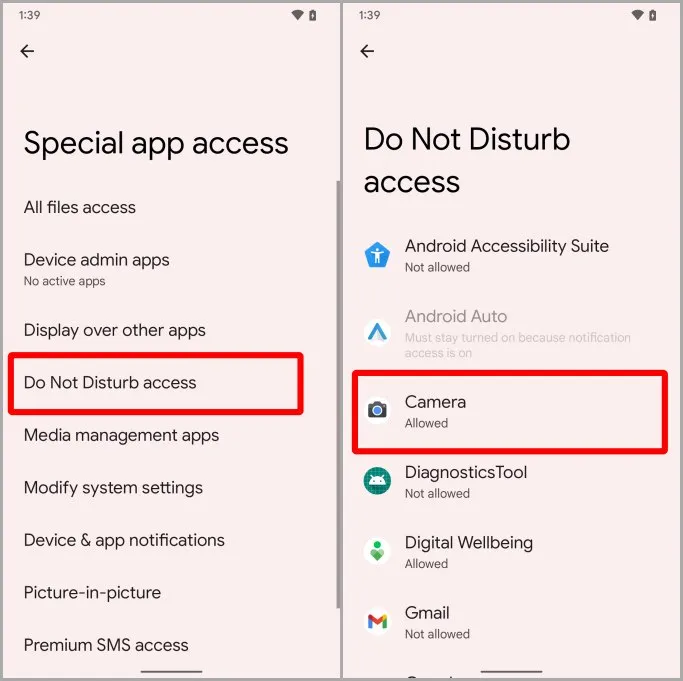
6. Докоснете Allow Do Not Disturb, за да го деактивирате за това приложение.
7. Докоснете OK, за да запазите настройките. И сега това приложение няма да задейства режима „Не безпокойте“ на вашия телефон Pixel.
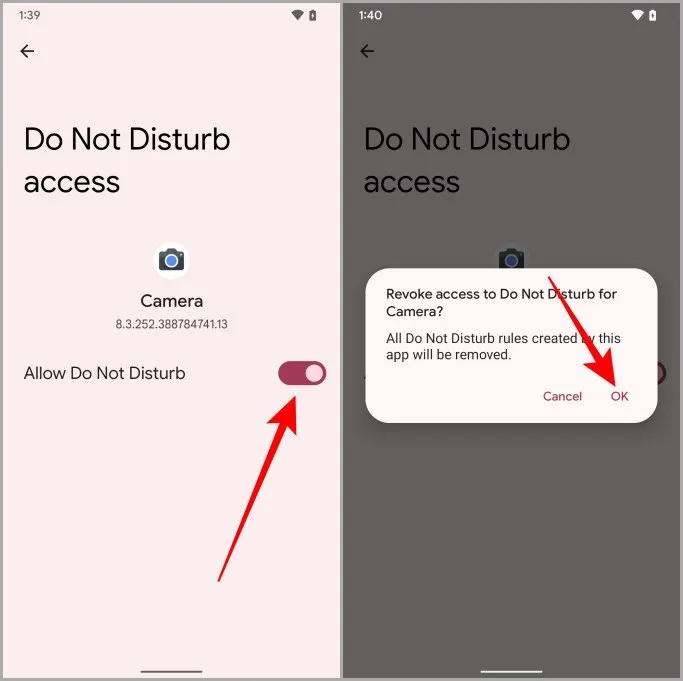
Край на смущенията от режим „Не ме безпокойте
Ето го и това. Няколко ефективни решения за функцията Не безпокойте, която продължава да се включва сама на вашите телефони Pixel. Сега вече никога повече няма да пропускате критични известия на вашия телефон Pixel. Надявам се, че тази статия ви е била полезна при отстраняването на проблема с функцията „Не ме безпокойте“ на вашия телефон Pixel за нула време.
Знаете ли, че можете да заснемате и запазвате снимки директно в Google Photos на вашия телефон Pixel? Научете как да запазвате снимки директно в Заключена папка в Google Снимки.